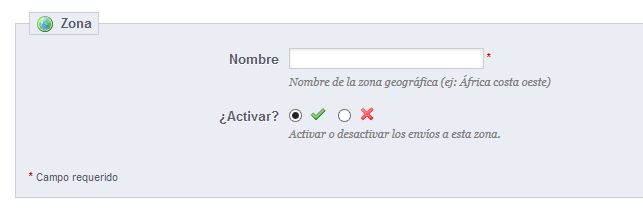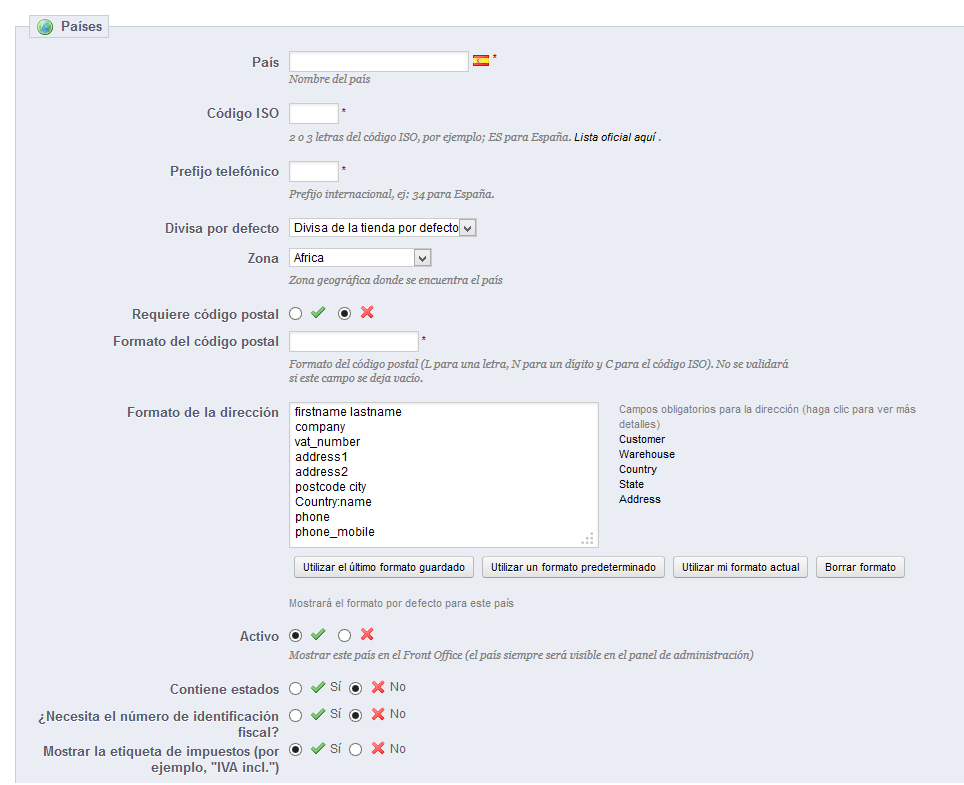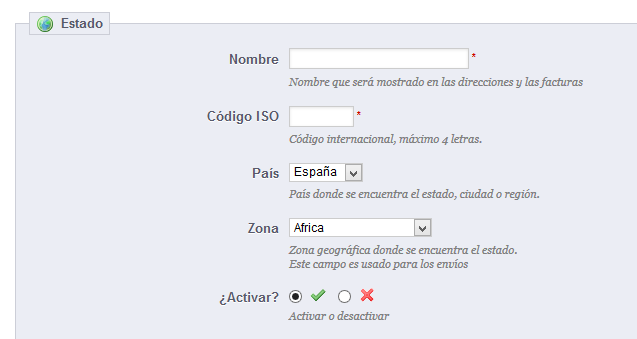...
Si lo necesita, puede crear más zonas: haga clic sobre el botón "Añadir nuevo" para visualizar el formulario de creación.
Todo lo que necesita es un nombre y un estado, para indicar por ejemplo que no se realizan entregas en Oceanía.
Si tiene establecido el modo multitienda, puede también asociar una zona con una selección de tiendas.
...
Hay alrededor de 195 países en el mundo, aunque PrestaShop tiene 244 registrados. Esto es debido a que algunos países ya incluyen las regiones de ultramar que forman parte del propio país.
Por ejemplo, los departamentos de ultramar franceses antes conocido como DOM (Guadalupe, Martinica, Mayotte, Reunión y la Guayana Francesa) tienen hoy en día el mismo nivel de importancia que una región metropolitana de Francia. Del mismo modo, Alaska y Hawai son estados propios de EE.UU.
Sin embargo, el envío de un paquete a Guadalupe no significa enviarlo a Francia, sobre todo para los gastos de envío. De hecho, para calcular los precios de los envíos PrestaShop distingue los países de los estados y regiones.
Por defecto, sólo su propio país está activado. Debe activar los paises necesarios para sus clientes, uno por uno . Si no está seguro de cuales debe activar, revise sus estadísticas para ver los países de donde proceden la mayoría de sus visitantes.
En la parte inferior de la lista, la sección "Opciones de Países" sólo muestra en su front-office los países que cubren los transportistas habilitados. Le recomendamos que habilita esta opción, ya que evita que los clientes tengan que desplazarse a través de los nombres de todos los países para encontrar el suyo.
Añadir un nuevo país
Normalmente PrestaShop ya incluye todos los países existentes en su base de datos. Pero en el caso de que uno nuevo sea creado, tendría que añadirlo.
- País. El nombre oficial del país que le gustaría añadir, en todos los idiomas soportados. Compruebe la página Wikipedia del país si no está seguro de su nombre.
- Código ISO. El código ISO-3166 del país, que puede encontrar en la página oficial de la propia ISO: http://www.iso.org/iso/country_codes/iso_3166_code_lists/country_names_and_code_elements.htm.
- Prefijo telefónico. El prefijo telefónico internacional del país, que puede encontrar en esta página de la Wikipedia: http://es.wikipedia.org/wiki/Anexo:Prefijos_telef%C3%B3nicos_internacionales.
- Divisa por defecto. Puede utilizar la moneda por defecto de su tienda (establecida en la página "Localización", bajo el menú "Localización"), o cualquiera de las otras monedas instaladas. Recuerde que si es necesario, puede añadir una nueva moneda a su tienda utilizando la página "Monedas".
- Zona. Subregión del mundo a la que este país está unido. Si es necesario, puede añadir nuevas zonas utilizando la página "Zonas", bajo el menú "Localización".
- Requiere código postal. Indica si los usuarios que viven en este país tienen que escribir su código postal o no cuando se registren en su tienda.
- Formato del código postal. También puede ofrecer más detalles sobre el formato requerido para el código postal. Si no rellena este campo, PrestaShop no verificará la validez del código postal cuando se le de una nueva dirección para este país.
Utilice los siguientes códigos para la validación del código postal: "L" para una letra, "N" para un número y "C" para el código ISO del país (el mismo que introdujo anteriormente en el campo Código ISO).
Si no conoce el formato que utiliza el código postal del país, puede encontrarlo con toda seguridad en la siguiente página de la Wikipedia http://en.wikipedia.org/wiki/List_of_postal_codes. ¡No realice un copiar/pegar de la notación que aparece en la Wikipedia, adápte esta a los códigos permitidos por Prestashop!. Por ejemplo, Wikipedia indica que el formato de código postal para Malta es "AAA 9999*", por lo que la notación válida para PrestaShop sería "LLL NNNN" (sin el * final).
- Formato del código postal. También puede ofrecer más detalles sobre el formato requerido para el código postal. Si no rellena este campo, PrestaShop no verificará la validez del código postal cuando se le de una nueva dirección para este país.
- Formato de la dirección. Proporciona detalles sobre cómo la dirección se debe mostrar a los clientes. Puede hacer clic en los diferentes enlaces de ayuda situados al lado izquierdo del campo de texto para añadir más campos. En el uso real, estos campos se sustituyen automáticamente por los datos de la cuenta del usuario.
Las modificaciones que realice en este campo tan sólo se guardan tras hacer clic en el botón "Guardar". Si ha cometido un error, puede hacer uso de alguno de los cuatro botones de ayuda situados en la parte inferior del formulario, dependiendo de su situación. - Activo. Un país desactivado no será sugerido como opción cuando un visitante se registre para crear una cuenta nueva.
- Contiene estado. Indica si el país tiene "estados" o no. Esta opción añade un campo al formulario de creación de direcciones de PrestaShop. Tenga en cuenta que los "estados" puede ser regiones, provincias, departamentos... cualquier cosa que pueda hacer uso de un servicio postal.
- ¿Necesita el número de identificación fiscal? y Mostrar la etiqueta de impuestos (por ejemplo, "IVA incl."). El número de identificación fiscal es un número de identificación utilizado por las autoridades fiscales del país para la administración de las leyes tributarias. No todos los países necesitan de este número. Consulte con las autoridades fiscales del país.
- Selección de tienda. Puede hacer que el país sólo esté disponible para una selección de sus tiendas, por ejemplo tiendas cuyo objetivo sea cubrir una determinada zona local.
...
PrestaShop llama "Estados" al primer nivel de división administrativa de un país. En los Estados Unidos, son llamados estados; en Italia, se las conoce como regioni (singular: regione); en Francia, como régions; en Reino Unido, regions. Por defecto, PrestaShop le proporciona el siguiente conjunto de estados: los 50 estados de EE.UU., las 13 provincias y territorios canadienses, las 24 provincias de Argentina, y las 110 provincias de Italia.
Tener estados correctamente definidos en su base de datos ayuda a mejorar representativamente las posibilidades de entrega que ofrecen sus transportistas. Estos estados también pueden ser esenciales para calcular las tasas de impuestos, dependiendo del país. Por tanto, es importante introducir todas las divisiones administrativas de un país si son importantes para sus transportistas. Puede encontrar una lista de estas divisiones en la siguiente página de la Wikipedia: http://en.wikipedia.org/wiki/Table_of_administrative_divisions_by_country.
...
Vamos a crear un nuevo estado. Haga clic en el botón "Añadir nuevo" para abrir el formulario de creación.
- Nombre. El nombre del estado, que será mostrado en las facturas y el paquete. Este debe estar por tanto en el idioma del país del estado.
- Código ISO. El código ISO-3166-2 del estado:
- Diríjase a la siguiente página de la Wikipedia: http://es.wikipedia.org/wiki/ISO_3166-2,
- Haga clic en el código de dos letras del estado (en la columna "Entrada" de la tabla principal),
- En la página que se abre, busque el código de estado (debería aparecer en el listado de esta página, o directamente en el texto de los países más pequeños),
- Cuando lo encuentre, elimine el prefijo del páis con la finalidad de obtener un código menor a 4 caracteres . Por ejemplo, el código ISO completo para Devon, en el Reino Unido, es "GB-DEV". Sólo tiene que utilizar "DEV" como código ISO – deberá vincular este estado al país correspondiente utilizando la lista desplegable "País" (vea el siguiente paso).
- País. Indique el país al que pertenece este estado.
- Zona. Indique su zona geográfica utilizando la lista desplegable. Preste atención de no utilizar una zona errónea, ya que podría confundir la zona a la que pertenece un país.
- ¿Activar?. Un estado desactivado no será sugerido como opción cuando un visitante se registre para crear una cuenta nueva.
...
PrestaShop puede aceptar una gran cantidad de monedas. Por defecto, sólo hay una moneda estándar: el Euro. Sin embargo, debe añadir y configurar nuevas monedas en función de las necesidades de sus clientes. De hecho, los clientes apreciarán la posibilidad de visualizar los precios de su tienda en la moneda de su país.
Las dos secciones que aparecen en la parte inferior de la página "Monedas" son muy simples pero esenciales, ya que están relacionadas con las tasas de cambio de las divisas (o "tasas de conversión"). Citando a Wikipedia, "En financias, el tipo o tasa de cambio entre dos divisas es la tasa o relación de proporción que existe entre el valor de una y la otra. Dicha tasa es un indicador que expresa cuántas unidades de una divisa se necesitan para obtener una unidad de la otra." Las tasas cambian diariamente, a veces drásticamente dependiendo de los acontecimientos actuales, y su tienda siempre debe estar actualizada con los últimos valores.
...